Google Workspace (ehemals G Suite) Review: Wird es meinen Bedürfnissen gerecht?
Veröffentlicht: 2019-04-24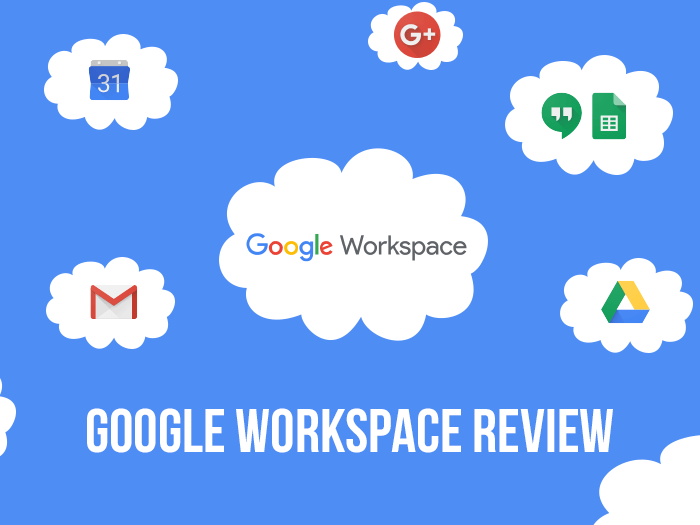
Hier ist eine lustige Tatsache: Als Google Gmail 2004 zum ersten Mal veröffentlichte, wurde es von vielen als Aprilscherz abgetan.
Die angebotenen 1 GB Speicherplatz schienen einfach zu schön, um wahr zu sein (Konkurrenten wie Hotmail und Yahoo boten damals nur 2 MB an). Und das Veröffentlichungsdatum am 1. April hat offensichtlich auch nicht geholfen.
17 Jahre später verwendet jetzt etwa jeder vierte Nutzer Gmail für seine E-Mails.
Darüber hinaus ist Gmail jetzt auch ein integraler Bestandteil von Google Workspace (ehemals G Suite), einer der weltweit am häufigsten verwendeten Online-Produktivitätssuiten.
Mit den Anwendungen von Google Workspace, die über E-Mail hinausgehen und Dokumente, Dateispeicher, Kalender, Chat- und Messaging-Tools und vieles mehr umfassen, ist Google Workspace zweifellos eine umfassende Lösung für Zusammenarbeit und Kommunikation – egal, ob Sie ein Unternehmen, ein Einzelunternehmer, eine Schule oder eine gemeinnützige Organisation sind .
Aber so beeindruckend die Fähigkeiten von Google Workspace auch sind, es hat seine Grenzen – und es lohnt sich, diese abzuwägen, bevor Sie eine Entscheidung treffen.
In diesem Google Workspace-Test führen wir Sie durch die wichtigsten Dinge, die Sie beachten sollten, um Ihnen bei der Entscheidung zu helfen, ob Google Workspace das Richtige für Sie ist.
Lassen Sie uns zunächst einen kurzen Blick darauf werfen, warum Sie Google Workspace verwenden würden und welche Vor- und Nachteile es hat.
Inhaltsverzeichnis
Warum sollte ich Google Workspace verwenden?
Google Workspace ist gut geeignet für:
- Kleine bis mittelständische Unternehmen, die ein Anwendungs-Tool-Set verwenden möchten, mit dem ihre Teams problemlos zusammenarbeiten und Dateien gemeinsam nutzen können und mit dem Administratoren Zugriffs- und Sicherheitseinstellungen steuern können
- Solopreneurs oder Freiberufler, die eine erschwingliche Lösung für E-Mail- und Produktivitätstools suchen und in der Lage sein möchten, ihre Arbeit einfach mit Kunden und Partnern zu teilen
- Schulen und Bildungseinrichtungen, die die Zusammenarbeit zwischen Lehrern und Schülern ermöglichen möchten (Hinweis: Es gibt eine kostenlose Version von Google Workspace for Education)
- Gemeinnützige Organisationen, die die kostenlose Version von Google Workspace für gemeinnützige Organisationen nutzen möchten
- Alle, die lieber aus der Cloud heraus arbeiten , anstatt Desktop-Lösungen und lokalen Speicher zu verwenden
Google Workspace Review: Vor- und Nachteile
| Vorteile | Nachteile |
|---|---|
|
|
Sehen wir uns nun die Schritte zum Einrichten eines Google Workspace-Kontos an.
Erste Schritte mit Google Workspace
Ein Profil erstellen
Das Erstellen eines Kontos mit Google Workspace ist ein überraschend einfacher Vorgang, der nur wenige schnelle Schritte erfordert. Zunächst werden Sie gebeten, einige Details zu Ihrem Unternehmen einzugeben – Name, Anzahl der Mitarbeiter, Land – und einige Kontaktdaten.
Sie werden dann aufgefordert, Ihr Konto mit einer Domain zu verbinden – Sie können eine Domain verwenden, die Sie bereits besitzen, oder über Google Workspace eine neue erwerben.
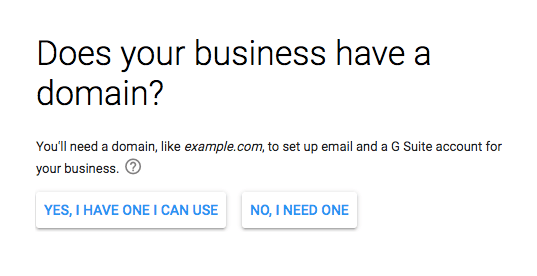
Tipp – Wenn Sie eine Domain kaufen müssen, empfehlen wir tatsächlich, dies über einen Domainanbieter wie Namecheap statt über Google Workspace zu tun – Sie werden besseren Support finden und höchstwahrscheinlich auch etwas Geld sparen.
Als nächstes werden Sie aufgefordert, die E-Mail-Adresse einzugeben, die Sie verwenden möchten (mit der Domain, die Sie im vorherigen Schritt nominiert haben) – zum Beispiel inka@yourbusiness.com – und ein Passwort einzugeben.
Schließlich müssen Sie nur noch den Plan auswählen, den Sie kaufen möchten – einen flexiblen Plan mit einem monatlichen Vertrag oder einen Jahresplan, der Sie an einen Jahresvertrag bindet. (Beachten Sie, dass Google Workspace in den ersten 14 Tagen kostenlos ist – Sie können während dieses Zeitraums ohne Zahlung kündigen, wenn Sie entscheiden, dass Google Workspace nichts für Sie ist).
Eine ärgerliche Sache, wenn Sie sich für den Basic-Plan anmelden möchten, ist jedoch, dass Sie zu diesem Zeitpunkt nur die Möglichkeit haben, sich für den Business Standard-Plan anzumelden . Sie müssen etwas später auf den Basic-Plan herabstufen.
Außerdem werden Sie feststellen, dass für einen Jahresplan kein tatsächlicher Rabatt gilt, sodass Sie sich fragen, warum Sie sich überhaupt für einen Jahresplan entscheiden sollten (insbesondere, da Sie für die Kündigung eine „Glattstellungsgebühr“ zahlen müssen). . Rabatte sind verfügbar, aber normalerweise nur, wenn Sie sich über einen Google-Vertreter oder Reseller und nicht online anmelden.
Google Workspace einrichten
Die nächsten Schritte umfassen das Hinzufügen von Personen zu Ihrem Google Workspace-Konto (falls Sie Teammitglieder haben, die Sie einladen möchten) und das Bestätigen Ihres Domainnamens, um Ihre neue E-Mail-Adresse zu verknüpfen. Neue Teammitglieder erhalten Zugangsdaten per E-Mail, und Sie können diese Benachrichtigungs-E-Mail auch personalisieren.
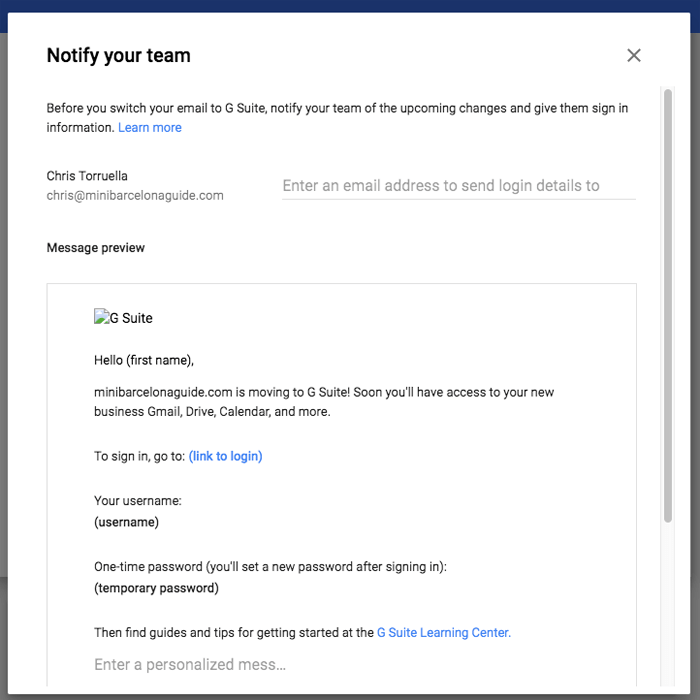
Um Ihre Domain zu verifizieren, können Sie aus mehreren Optionen wählen:
- Hinzufügen eines Domain-Host-Eintrags über TXT oder CNAME
- Hinzufügen eines Domain-Host-MX-Eintrags
- Hochladen einer HTML-Datei auf Ihre Website
- Hinzufügen eines Meta-Tags zu Ihrer Website
Sobald dies abgeschlossen ist, können Sie auf Ihre Admin-Konsole zugreifen, wo Sie alles verwalten, was mit Ihrem Google Workspace-Konto zu tun hat, einschließlich E-Mails, Nutzer, Apps, Geräte, Berichte und Integrationen. Der Einrichtungsassistent von Google Workspace kann Ihnen dabei helfen, Sie durch diesen Vorgang zu führen.
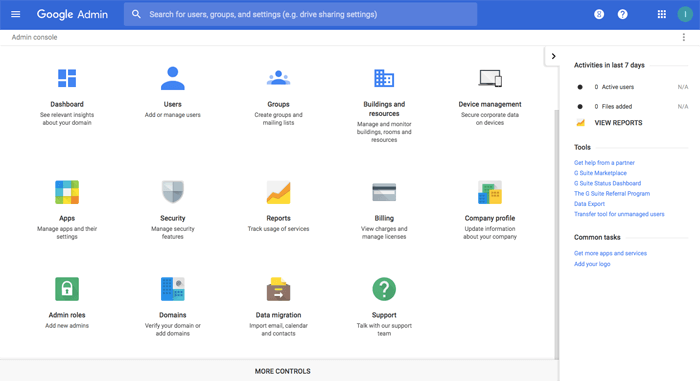
Google Workspace-Anwendungen
Wie wir bereits erwähnt haben, ist eine echte Stärke von Google Workspace die Vielfalt der angebotenen Tools für Produktivität und Zusammenarbeit. Hier ist ein kurzer Überblick über die wichtigsten Anwendungen:
Gmail
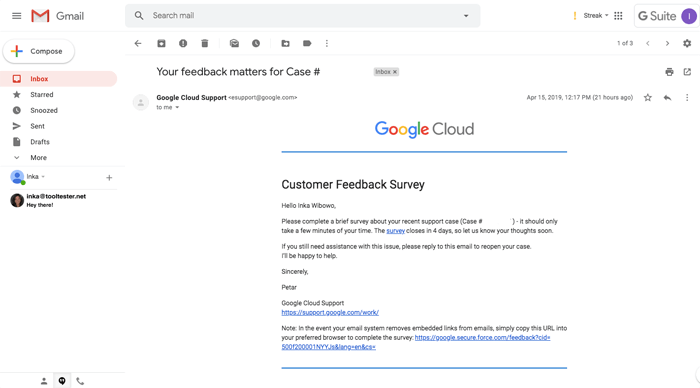
Das Herzstück von Google Workspace ist Gmail, eine Anwendung, mit der die meisten von uns wahrscheinlich vertraut sind, egal ob wir sie für private oder berufliche E-Mails verwendet haben.
Während die Benutzeroberfläche für die Gmail-Version von Google Workspace ziemlich identisch mit der Gmail ist, die Sie für private E-Mails verwenden würden, enthält sie tatsächlich einige erweiterte Funktionen. Abgesehen von der Möglichkeit, eine E-Mail-Adresse mit Ihrer eigenen Domain zu verwenden, gehören dazu:
- In der Lage sein, E-Mails offline zu lesen und zu verfassen
- Gruppen-E-Mail-Adressen erstellen können
- Lesebestätigungen aktivieren
- Benutzern erlauben, Gmail in anderen E-Mail-Clients (z. B. Outlook) zu verwenden
- Zulassen, dass Benutzer den Postfachzugriff an andere delegieren
- S/MIME-Verschlüsselung aktivieren
- Und mehr
Was uns gefallen hat: Google Mail fühlt sich vertraut an und ist im Allgemeinen einfach zu bedienen. Innerhalb der Google Mail-Anwendung können Sie auch auf Google Meet für Videoanrufe zugreifen und mit Kollegen chatten – ein großartiges Beispiel dafür, wie eng die Anwendungen von Google Workspace integriert sind. Es gibt auch viele praktische Erweiterungen, die Sie verwenden können, wie z. B. Streak, das E-Mail-Verfolgung, Pipeline-Verwaltung und Seriendruck ermöglicht, und Checker Plus zum Verwalten mehrerer Gmail-Konten.
Was verbessert werden könnte: Ein Nachteil ist, dass es sich als webbasierte App für Benutzer, die an Software wie Outlook gewöhnt sind, ganz anders anfühlt. Manchmal kann es sich etwas eingeschränkt anfühlen (z. B. verwendet Gmail Labels anstelle von Ordnern, was möglicherweise nicht für jeden geeignet ist). Meiner Meinung nach ist dies jedoch kein Deal-Breaker, und in Bezug auf die Funktionalität können Sie immer noch die meisten Dinge tun, die Sie mit Ihrer E-Mail tun müssten – insbesondere, wenn Sie die richtigen Erweiterungen aktiviert haben.
Kalender
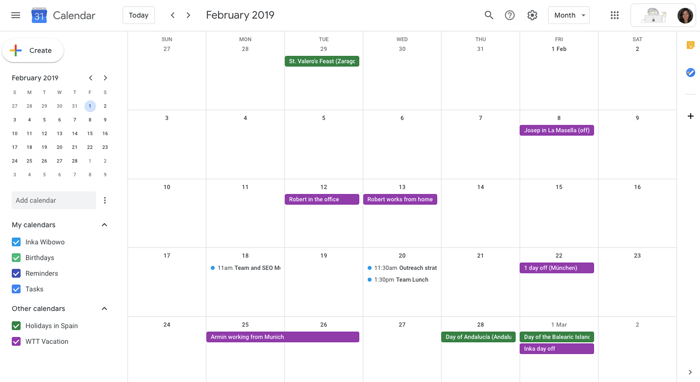
Der Kalender ist eine weitere beliebte Anwendung, die nur wenig Einführung erfordert. Wie Gmail ähnelt auch die Kalenderversion von Google Workspace der kostenlosen Version, mit der Sie vielleicht bereits vertraut sind. Kalender können problemlos von Teammitgliedern geteilt und in andere Google Workspace-Anwendungen wie Gmail und Hangouts integriert werden.
Was uns gefallen hat: Kalender wurde entwickelt, um es Benutzern zu ermöglichen, Ereignisse, Besprechungen, Aufgaben und Erinnerungen einfach miteinander zu teilen, und ermöglicht es Ihnen sogar, die Verfügbarkeit von Ressourcen wie Besprechungsräumen und Geräten anzuzeigen. Es gibt sogar eine nützliche „Zeit finden“-Funktion, mit der Sie die Kalender mehrerer Benutzer anzeigen können, um freie Slots zu finden. Sie können externe Kalender wie Outlook und iCal importieren und sogar mit Exchange-Kalendern synchronisieren, wenn Sie sie weiterhin verwenden müssen.
Was verbessert werden könnte: An Calendar gibt es eigentlich sehr wenig zu bemängeln, was größtenteils ziemlich gut funktioniert. Kleinere Probleme wären, dass das Ausarbeiten mehrerer Kalender manchmal ruckelig sein kann und dass der nationale Feiertagskalender, der standardmäßig hinzugefügt wird, manchmal irrelevante Feiertage anzeigt (z. B. Feiertage in anderen Bundesstaaten oder Regionen).
Fahrt
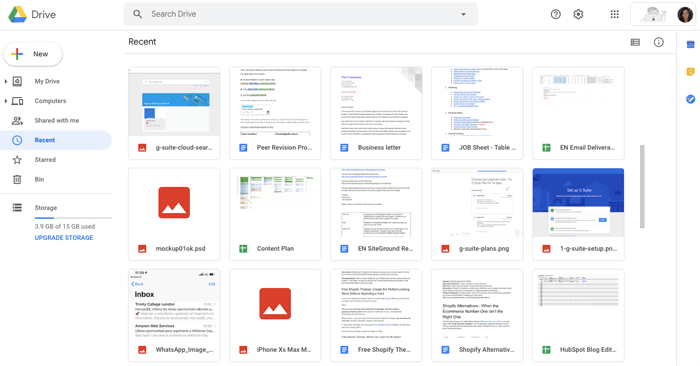
Google Drive ist ein leistungsstarkes Speichertool (und Dropbox-Alternative), mit dem Sie Dateien in der Cloud speichern und einfach über einen Webbrowser, Ihren Desktop (z. B. über Google File Stream) oder auf Mobilgeräten darauf zugreifen können. Es ist auch beliebt – Drive hat 2018 die Marke von 1 Milliarde Benutzern erreicht, also stellen Sie sich vor, wie viele es jetzt hat! Es ist eines der am häufigsten verwendeten Produkte von Google.
Was uns gefallen hat: Drive macht es Benutzern wirklich einfach, auf Dateien zuzugreifen und sie zu teilen, und wenn Sie Google File Stream verwenden, ist der Zugriff auf Dateien nahtlos – es fühlt sich wirklich so an, als würden Sie Dateien direkt von Ihrem Computer aus öffnen. Administratoren können Freigabeeinstellungen steuern (z. B. festlegen, ob Benutzer Dateien für Personen außerhalb der Organisation freigeben können). Dateien, die mit Docs, Sheets und Slides erstellt wurden, gehen nicht an Ihr Speicherlimit heran, und im Enterprise-Plan von Google Workspace erhalten Sie unbegrenzten Speicherplatz (mehr dazu weiter unten).
Was verbessert werden könnte: Während das Teilen innerhalb Ihrer Organisation (oder mit anderen Google-Konten) einfach ist, kann das Teilen mit Nicht-Google-E-Mail-Adressen mühsam sein, da sie sich für ein Google-Konto anmelden müssen. Es kann auch etwas chaotisch werden, wenn Sie bei mehreren Google-Konten angemeldet sind (z. B. einem beruflichen und einem persönlichen Konto) – wenn Sie über das Internet auf Drive zugreifen, werden Sie immer beim Standardkonto angemeldet und nicht bei dem, das Sie zuletzt verwendet haben um auf Drive zuzugreifen.

Dokumente, Tabellen und Folien
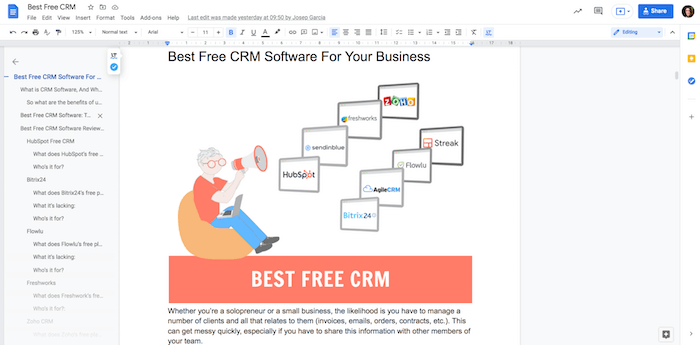
Innerhalb von Drive erhalten Sie auch Zugriff auf Google Docs, Sheets und Slides – Googles Antwort auf Microsoft Word, Excel und PowerPoint. Docs, Sheets and Slides bieten eine vereinfachte, aber funktionale Version der Microsoft-Produkte. Sie sind mit Microsoft Office-Dateiformaten kompatibel und den meisten Benutzern so vertraut, dass sie sofort damit beginnen können.
Was uns gefallen hat: Diese Produktivitätstools arbeiten schnell und Änderungen werden in Echtzeit vorgenommen – es ist kein Speichern erforderlich. Sie können mehrere Benutzer gleichzeitig an demselben Dokument zusammenarbeiten lassen, ohne sich Gedanken über widersprüchliche Änderungen machen zu müssen. Das Kommentarsystem (insbesondere für Docs) funktioniert sehr gut. Außerdem ist die Versionskontrolle großartig – Sie können sehr einfach zu alten Versionen zurückkehren (die automatisch gespeichert werden).
Was verbessert werden könnte: Da sie alle webbasiert sind, ist anzumerken, dass Docs, Sheets und Slides nicht ganz so leistungsfähig sind wie die Desktop-Versionen von Word, Excel und PowerPoint. Es bietet nicht alle Funktionen, die Sie in Microsoft-Anwendungen finden würden (z. B. Formatierungsflexibilität, erweiterte Tabellenkalkulationsformeln), und ist daher möglicherweise nicht ideal, wenn Sie Dokumente mit diesen Funktionen erstellen müssen.
Hangouts, Google Meet und Chat
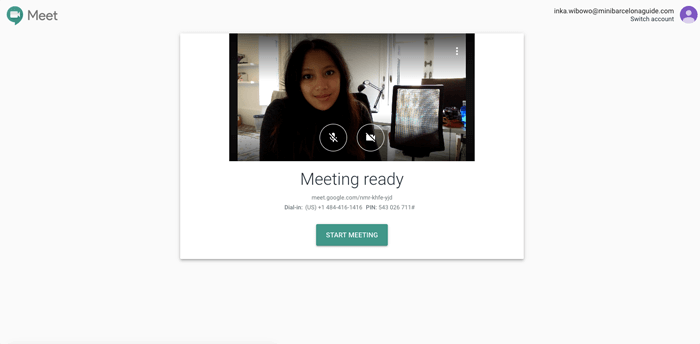
Während Sie vielleicht mit Hangouts, der Videoanrufanwendung von Google, vertraut sind, sind Google Meet und Chat vielleicht etwas weniger vertraut, da sie erst vor ein paar Jahren veröffentlicht wurden. Aber hier gibt es kein großes Geheimnis – Meet ist das Videokonferenz-Tool von Google Workspace, mit dem Sie Videoanrufe im Voraus planen können, und Chat ist das Business-Chat-Tool von Google Workspace (ähnlich wie Slack).
Was uns gefallen hat: Wir sind große Fans der Integration von Meet und Chat in Google Mail, mit der Sie diese Tools direkt von Ihrer E-Mail aus verwenden können, ohne auf eine separate Anwendung zugreifen zu müssen. Wie zu erwarten, ist die gemeinsame Nutzung von Drive-Dateien und -Dokumenten in beiden Tools nahtlos. Beide Tools sind auch ziemlich mächtig. Chat unterstützt bis zu 28 Sprachen und Meet verfügt über Integrationen mit Kalender, Präsentationsfunktionen und sogar die Möglichkeit zum Live-Streaming (verfügbar im Enterprise-Plan).
Die Möglichkeit, Meetings aufzuzeichnen und zu speichern, ist ab dem Business Standard-Plan verfügbar.
Zusätzliche Anwendungen
Andere in Google Workspace enthaltene Anwendungen sind:
- Sites – Zur Erstellung (sehr) einfacher Websites für den internen oder öffentlichen Gebrauch (z. B. Intranets, Projekt-Hubs, Wikis)
- Keep – Googles Notiz- und Listen-App
- App Maker – Ein intuitiver Low-Code-App-Ersteller, mit dem Teams benutzerdefinierte Apps erstellen können (verfügbar in den Business Standard-, Plus- und Enterprise-Plänen)
- Cloud-Suche – Ein leistungsstarkes Suchtool, mit dem Sie alle Ihre Google Workspace-Eigenschaften (Gmail, Drive, Sites, Gruppen, Kalender usw.) gleichzeitig durchsuchen können.
Andere Eigenschaften
Natürlich ist Google Workspace mehr als nur die angebotenen Apps – viele davon sind tatsächlich kostenlos für einzelne Benutzer verfügbar. Der Vorteil der Verwendung von Google Workspace besteht darin, dass Sie, wenn Sie Teams verwalten, auch Benutzereinstellungen, Zugriff, Sicherheit, Daten und mehr steuern können. Hier ist ein kurzer Überblick über die zusätzlichen Verwaltungs- und Sicherheitsfunktionen, die mit Google Workspace verfügbar sind:
Admin-Konsole
Wir haben das bereits angesprochen, aber das Dashboard der Admin-Konsole ist eine leistungsstarke und dennoch benutzerfreundliche Möglichkeit, die Einrichtung von Google Workspace in Ihrer Organisation zu verwalten. Erinnern Sie sich an die Zeiten, als Sie Ihren Systemadministrator bitten mussten, ein E-Mail-Konto für Ihren neuen Mitarbeiter zu erstellen? Nicht mehr. Hier können Sie Dinge tun wie:
- Benutzer hinzufügen und verwalten
- Sicherheitseinstellungen aktivieren und konfigurieren (z. B. 2-Stufen-Verifizierung)
- Apps für einzelne Benutzer aktivieren/deaktivieren
- Greifen Sie auf Berichte und Protokolle zu Nutzungsmustern, Freigabe und Zusammenarbeit zu
- Verwenden Sie die universelle Suchleiste, um Benutzer, Gruppen, Einstellungen und Hilfe zu durchsuchen
- Geräte verwalten
- Verwalten Sie Integrationen mit Apps von Drittanbietern
- Kontrolle, wo unterschiedliche Daten gespeichert werden (z. B. USA vs. Europa)
Google Vault
Mit dieser Archivierungsanwendung können Sie verwalten, wie Sie Google Workspace-Daten, einschließlich E-Mails, Chats und Dateien auf Google Drive, aufbewahren und aufbewahren. Es ermöglicht Ihnen, Daten zu durchsuchen, zu exportieren und gesetzliche Aufbewahrungspflichten zu setzen, um alle für Ihr Unternehmen geltenden gesetzlichen Anforderungen zu erfüllen. Beachten Sie, dass dies nur für die Business Plus- und Enterprise-Pläne verfügbar ist.
Google Workspace-Support
Google Workspace bietet mehrere Supportmöglichkeiten. Das erste ist das Hilfezentrum, das allen Nutzern zur Verfügung steht und Schritt-für-Schritt-Anleitungen zum Einrichten verschiedener Aspekte Ihres Google Workspace-Kontos bietet. Wir fanden es gründlich und leicht verständlich, mit vielen nützlichen Informationen, die Ihnen helfen, Google Workspace nach Bedarf zu konfigurieren (z. B. verschiedene Kurzanleitungen, je nachdem, wie groß Ihr Unternehmen ist).
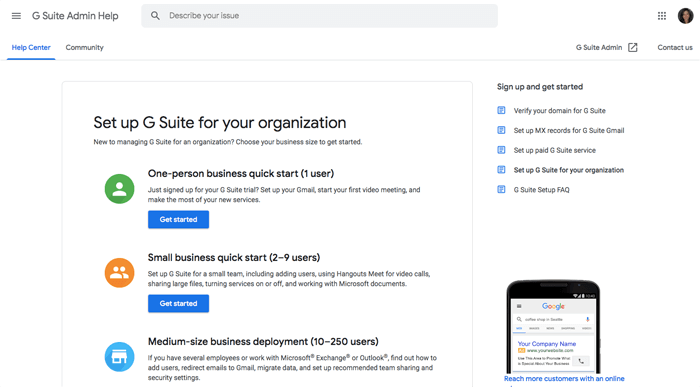
Administratoren erhalten außerdem rund um die Uhr Zugriff auf Telefon-, E-Mail- und Chat-Support. Telefon- und E-Mail-Support ist in 14 Sprachen verfügbar. Wir fanden den Chat-Support relativ schnell und nützlich, wobei sich die Support-Mitarbeiter wirklich bemühten, unsere Probleme zu lösen (anstatt uns auf bestehende Help-Center-Artikel zu verweisen).
Zu den weiteren Hilferessourcen gehören ein Community-Benutzerforum und die Google Cloud Connect-Community.
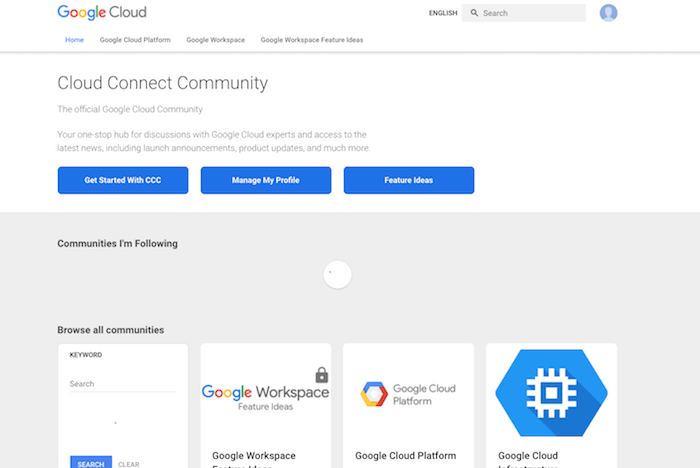
Preisgestaltung
Für Geschäftskunden ist Google Workspace in drei verschiedenen Plänen verfügbar:
- Google Workspace Business Starter , das 6 $ pro Nutzer und Monat kostet. Es umfasst E-Mail, alle wichtigen Anwendungen und 30 GB Speicherplatz
- Google Workspace Business Standard kostet 12 US-Dollar pro Nutzer und Monat und verfügt über 2 TB Speicherplatz sowie einige zusätzliche Archivierungs- und Suchfunktionen
- Google Workspace Business Plus, das 18 $ pro Nutzer und Monat kostet und mit 5 TB Speicherplatz sowie zusätzlichen Videokonferenzteilnehmern und Sicherheitskontrollen ausgestattet ist
- Google Workspace Enterprise , das alles enthält, was im Business Plus-Plan enthalten ist, mit zusätzlichen Verwaltungs- und Sicherheitskontrollen und unbegrenztem Speicherplatz
Die meisten kleinen bis mittleren Unternehmen würden sich wahrscheinlich für den Business Standard-Plan entscheiden, bei dem Sie sich keine Sorgen machen müssen, dass Ihnen der Speicherplatz ausgeht. Sie können sich auch dafür entscheiden, einige Benutzer in den Enterprise-Plan aufzunehmen, wenn Sie diese zusätzliche Ebene der administrativen Kontrolle benötigen.
Insgesamt sind die Pläne von Google Workspace im Allgemeinen erschwinglich, insbesondere im Vergleich zu ähnlichen Plänen, die von Microsoft Office 365 angeboten werden.
Die Kosten summieren sich natürlich, wenn Sie mit größeren Teams arbeiten, aber wenn es wichtig ist, Benutzern Zugriff auf diese Anwendungen zu gewähren, werden Sie Schwierigkeiten haben, eine kostengünstigere Alternative zu finden.
Um herauszufinden, welcher Plan für Sie der richtige ist, sehen Sie sich unseren Google Workspace-Preisleitfaden an. Spezielle Pläne sind auch für Schulen und gemeinnützige Organisationen verfügbar.
Wie bereits erwähnt, können Rabatte verfügbar sein, wenn Sie sich für Jahrespläne anmelden, aber in den meisten Fällen nur, wenn Sie sich über einen Google-Vertreter anmelden (anstatt sich online anzumelden).
Hinweis zur kostenlosen Legacy-Edition der G Suite: Google hat kürzlich angekündigt, dass Sie, wenn Sie die kostenlose Legacy-Edition der G Suite haben (die im Dezember 2012 nicht mehr angeboten wird), ein Upgrade auf ein kostenpflichtiges Google Workspace-Abonnement durchführen müssen, um Ihre Dienste zu behalten. Die alte kostenlose Version der G Suite ist ab dem 1. Mai 2022, wenn Sie auf Google Workspace umgestellt werden, nicht mehr verfügbar. Diese können Sie bis zum 1. Juli 2022 kostenlos nutzen.
Nachdem Google eine ziemliche Gegenreaktion erlebt hat, wird es nun den Essentials Starter-Plan für Google Workspace anbieten. Es ist völlig kostenlos, aber es gibt einen ziemlich großen Haken: Sie müssen Ihre eigene E-Mail-Adresse angeben und es bietet keinen Zugriff auf Gmail.
Google Workspace Review: Abschließende Gedanken
Bei Google Workspace gibt es viel zu entpacken, und bei so vielen angebotenen Apps, Funktionen und Plänen ist es nicht immer einfach, sich einen Überblick darüber zu verschaffen, was genau enthalten ist und worin der Vorteil eines kostenpflichtigen Plans gegenüber kostenlosen Versionen für persönliche Konten besteht ( die Ihnen Zugriff auf wichtige Tools wie Gmail, Drive und Docs geben).
Wir denken jedoch, dass Google Workspace eine großartige Lösung für professionelle oder geschäftliche Nutzer ist, die:
- Sie wollen eine E-Mail-Adresse in ihrer eigenen Domain
- Machen Sie sich keine Gedanken über das Überschreiten der Speichergrenzen
- Arbeiten Sie lieber in der Cloud
- Zugriff auf Produktivitätsanwendungen benötigen
- Sie möchten eine einfache Zusammenarbeit zwischen Teammitgliedern ermöglichen
- Dinge wie Benutzerzugriff, Freigabeeinstellungen und Sicherheitskonfigurationen steuern möchten
Seine Preisgestaltung macht es auch zu einem der erschwinglicheren Produktpakete für Produktivitätslösungen . Es gibt zwar ähnlich preisgünstige Pläne für Microsoft Office, aber keiner bietet unbegrenzten Speicherplatz ohne zusätzliche Kosten, was Google Workspace einen großen Vorteil verschafft.
Kurz gesagt: Wir glauben, dass Google Workspace sich gegen vergleichbare Lösungen behaupten kann und gut geeignet sein könnte, wenn Ihr Team eher klein bis mittelgroß ist. Klicken Sie hier, um es 14 Tage lang kostenlos zu testen.
Haben Sie Gedanken oder Fragen zur Überprüfung von Google Workspace? Lass es uns in den Kommentaren unten wissen!
Aktualisierung:
25. Januar 2022 – Hinweis zur kostenlosen Legacy-Edition der G Suite hinzugefügt
17. Juni 2021 – Allgemeines Update
22. Februar 2021 – Plannamen aktualisiert
15. Okt. 2020 – „G Suite“ wurde in „Google Workspace“ geändert
E-Mail-Marketing-Crashkurs: Schritt-für-Schritt-Anleitung
Unser E-Mail-Marketing-Kurs für Einsteiger – ideal für kleine und mittelständische Unternehmen, Online-Shops und Blogger. Es zeigt Ihnen alle Schritte, die Sie benötigen, um Ihren ersten Newsletter zu versenden. Das Beste ist, es ist kostenlos! Melden Sie sich an, um Ihr Exemplar sofort zu erhalten!
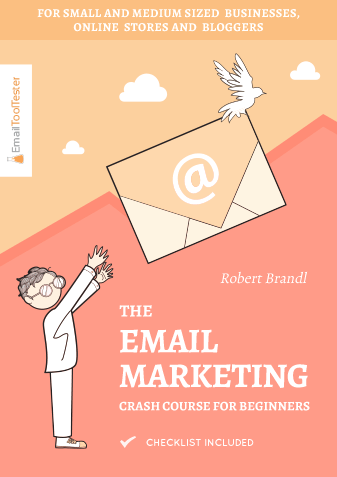
E-Mail-Marketing-Crashkurs: Schritt-für-Schritt-Anleitung
Unser E-Mail-Marketing-Kurs für Einsteiger – ideal für kleine und mittelständische Unternehmen, Online-Shops und Blogger. Es zeigt Ihnen alle Schritte, die Sie benötigen, um Ihren ersten Newsletter zu versenden. Das Beste ist, es ist kostenlos! Melden Sie sich an, um Ihr Exemplar sofort zu erhalten!
Bitte beachten Sie: Von Zeit zu Zeit senden wir Ihnen auch unseren Newsletter zu. Wir werden Ihre E-Mail-Adresse niemals an andere Personen als unseren E-Mail-Dienstanbieter weitergeben. Und natürlich können Sie sich jederzeit wieder abmelden.
